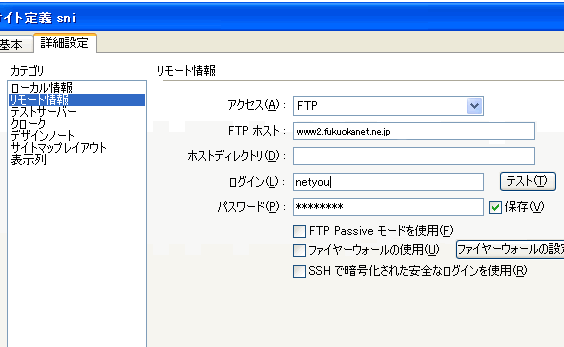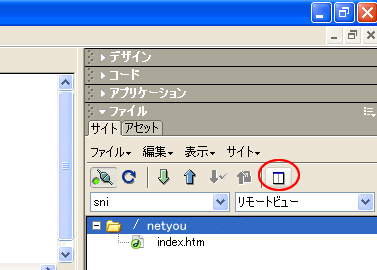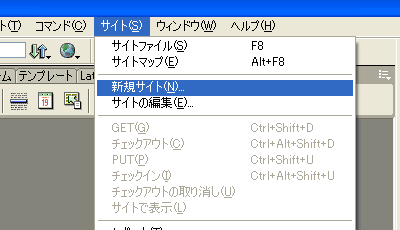
| 1) | 「サイト名」に分かりやすい名前をつけます。(ひらがな、漢字も使用可能です。) |
| 2) | 「ローカルートフォルダ」にアップロードしたいファィルがあるフォルダを指定します。項目右側の黄色のフォルダアイコンをクリックすれば、参照ができます。 |
| 3) | 「ロ−カルファイルリストを自動的に更新」にチェックをします。 |
| 4) | HTTPアドレスにホームページのURLを入力します。(半角英数字で入力してください。) |
| 5) | 「キャッシュ」にチェックをいれます。 |
| 6) | 画面左側にある「リモート情報」をクリックしてください。 |
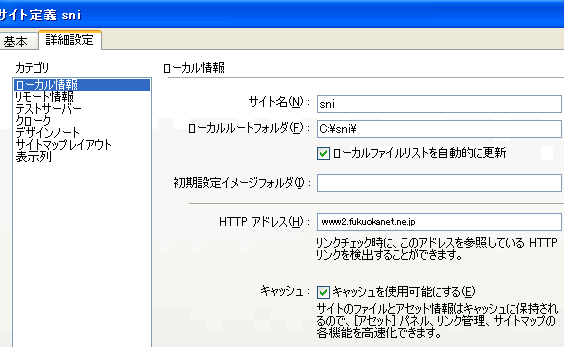
【3】 「サーバアクセス」の項目から「FTP」を選択し、以下の設定を行ってください。
| 1) | 「FTPホスト」の項目に、利用開始通知書に記載されていますWWWサーバ名を入力します。 |
| 2) | 「ホストディレクトリ」は何も入力しないでください。 |
| 3) | 「ログイン」に、利用開始通知書に記載されていますディスクスペースアカウントを入力します。 |
| 4) | 「パスワード」に、利用開始通知書に記載されていますディスクスペースパスワードを入力します。 |
| 5) | 「FTPPassiveモードを使用」、「ファイヤーウォールを使用」、「SSHで暗号化された安全なログインを使用」の3つのチェックボックスは空白にしてください。 |
| 6) | 「OK」を押してください。 |